幻易云高防服务器 857vps.cn 杭州服务器 温州bgp 浙江bgp温州电信
镇江电信 镇江物理机香港服务器 韩国服务器
虚拟机给主机传文件:方法与步骤

随着科技的不断发展,计算机上的应用已经逐渐多元化和复杂化。有时候,我们需要将虚拟机上的文件传输到主机中,以便于更方便地编辑和使用。下面,我们将为大家介绍如何通过不同的方式实现虚拟机向主机传文件。
一、使用共享文件夹

大多数虚拟机软件都支持设置共享文件夹的功能。通过设置共享文件夹,我们可以在虚拟机和主机之间实现文件的双向传输。
步骤如下:
- 在虚拟机软件中设置共享文件夹,确定共享文件夹的路径。
- 在主机上访问该共享文件夹,将需要传输的文件复制到共享文件夹中。
- 在虚拟机中访问该共享文件夹,找到并打开刚刚复制的文件。
二、使用剪贴板
对于一些小文件或文本文件,我们可以通过剪贴板实现快速传输。
步骤如下:
- 在虚拟机中打开需要传输的文件,并使用鼠标进行选择和复制。
- 切换到主机中,打开文本编辑器或其他支持粘贴操作的程序,进行粘贴。
- 保存或使用粘贴的内容。
三、使用第三方工具
除了上述两种方法外,我们还可以使用一些第三方工具来实现虚拟机向主机传文件。例如:
- 使用SCP(Secure Copy Protocol)工具,在主机和虚拟机之间建立安全的文件传输通道。
- 使用rsync等工具进行同步传输,实现文件的实时更新和备份。
四、注意事项
在传输文件时,需要注意以下几点:
- 确保传输的文件没有病毒或恶意代码,以免对主机或虚拟机造成损害。
- 注意文件的大小和数量,避免因传输大量文件而导致的网络拥堵或系统卡顿。
- 在传输敏感信息时,要注意保护隐私和安全。
以上就是虚拟机向主机传文件的几种常见方法和步骤。不同的方法有不同的适用场景和优缺点,我们可以根据实际需求选择合适的方法进行文件传输。
幻易云高防服务器 857vps.cn 杭州服务器 温州bgp 浙江bgp温州电信
镇江电信 镇江物理机香港服务器 韩国服务器